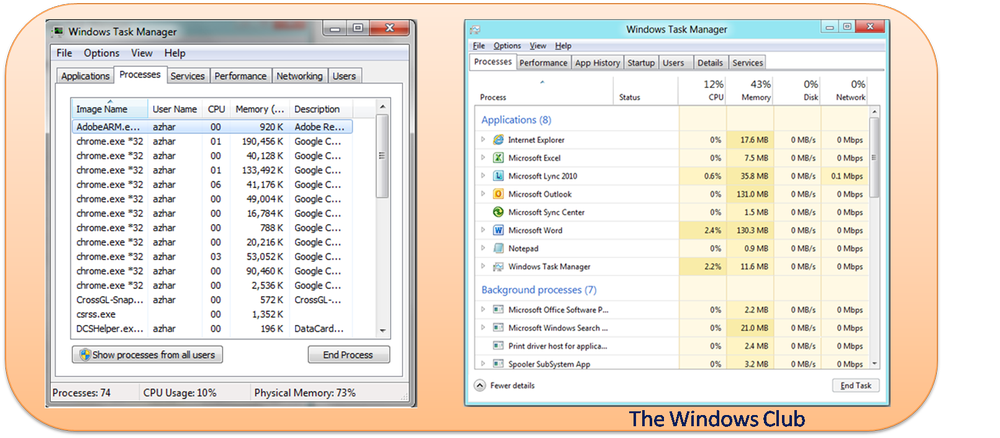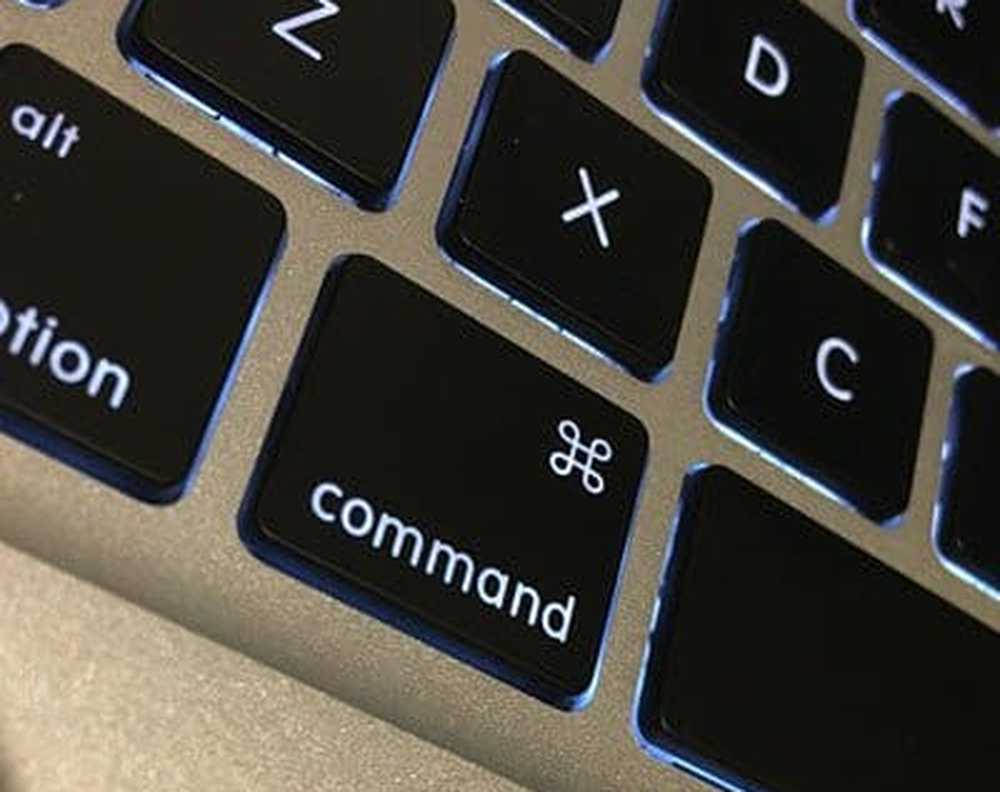Slik fjerner du blokkering av en fil i Windows 10 ved å bruke høyreklikk Kontekstmeny
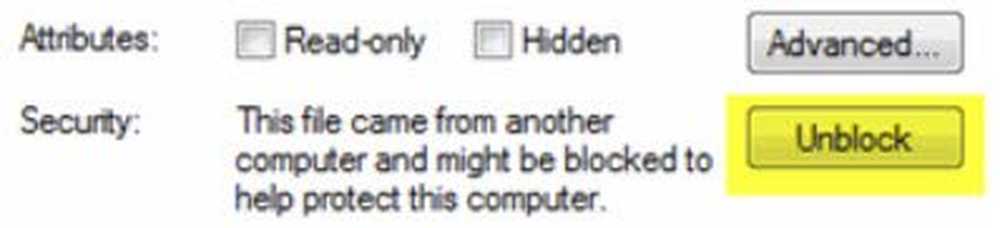
I dette innlegget vil vi se hvordan du fjerner en blokk i en fil i Windows 10/8 ved å bruke høyreklikk-kontekstmenyen. Hvis en fil har kommet fra en annen datamaskin, et nettverk eller lastet ned fra Internett, kan det være blokkert for å beskytte Windows-PCen. Du kan se at en Windows har blokkert tilgang til denne filmeldingen. Men hvis du er sikker på at filen er trygg, må du først oppheve blokkeringen før du kan åpne den.
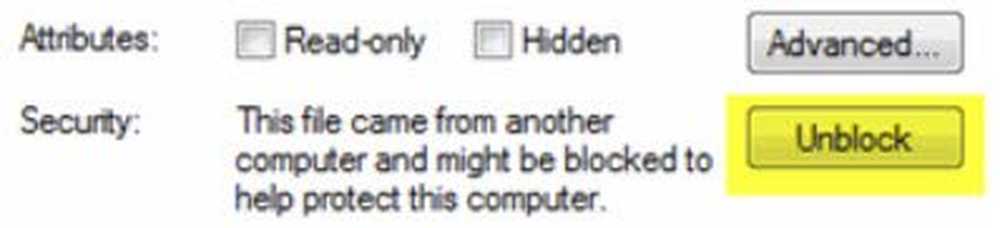
Fjern blokkering av en nedlastet fil ved hjelp av Kontekstmeny
Det er en innlegging på TechNet som sier: For å fjerne blokkering av en nedlastet fil, kjør Unlock-File PowerShell 3.0-kommandoen, slik:
Unblock-File. \ Php_manual_en.chm
De fleste Windows-brukere kan finne seg på ukjent territorium med dette forslaget!
Legg til Fjern blokkering av filer i kontekstmenyen
Hvis du ønsker det, kan du legge til "Unblock File" -oppføringen til din høyreklikk-kontekstmeny. Dette vil la deg oppheve blokkering av filer enkelt.
For å gjøre dette kopierer du følgende i et Notisblokk og lagrer det som en .reg-fil.
Dobbeltklikk deretter på det for å legge til innholdet i registeret ditt.
Windows Registry Editor Versjon 5.00
[HKEY_CLASSES_ROOT \ * \ shell \ powershell] @ = "Fjern blokkering av filer"
[HKEY_CLASSES_ROOT \ * \ shell \ powershell \ kommando] @ = "C: \\\\ Windows \\\\ system32 \\\\ WindowsPowerShell \\\\ v1.0 \\\\ powershell.exe
Unblock-File -LiteralPath '% L' "
Nå når du høyreklikker på en fremmedfil, vil du se muligheten til å fjerne blokkering av fil.
For å blokkere en fil, høyreklikk du bare på filen og velg Fjern blokkering av filer! Hvis du ønsker det, kan du laste ned en brukervennlig registerfil ved å klikke her. Trekk ut innholdet i denne zip-filen og dobbeltklikk på .reg-filen for å legge til oppføringene i registeret ditt.
Dette tipset kommer til deg, takket være MichaelCrump.net.
Nyt!